Para tornar mais rápido o acesso a um contato no WhatsApp, o usuário pode criar um atalho na tela principal do seu smartphone. Confira neste tutorial do TechTudo como adicionar o direcionamento para a tela de conversas escolhida.
Já seguiu o @TechTudo_oficial no Instagram?
Passo 1. Uma vez aberto o WhatsApp, toque no botão de seleção de contatos, localizado no canto superior direito da tela. Na lista de contatos, escolha aquele você deseja criar um atalho;
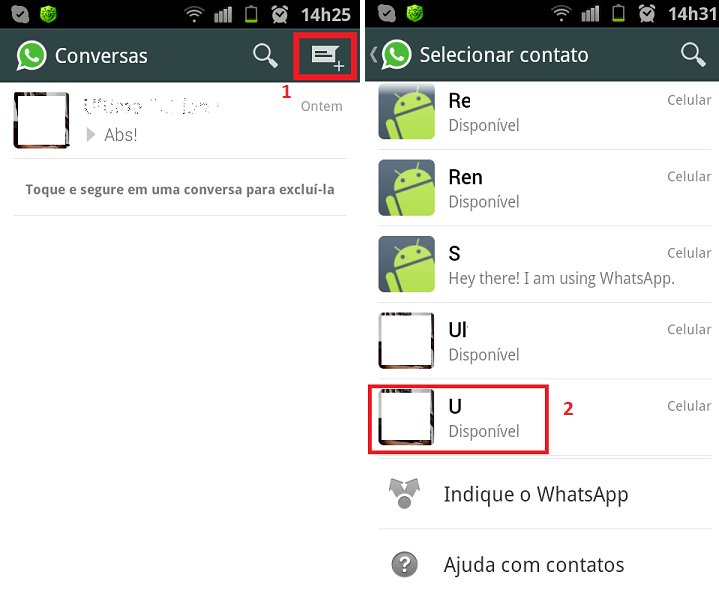
Escolha o contato que você deseja criar um atalho na tela principal do smartphone (Foto: Reprodução/Thiago Bittencourt)
Passo 2. Ao abrir a tela com o histórico de conversas do contato escolhido, toque no botão de menu do seu aparelho e escolha a opção “Mais”;

No menu do WhatsApp, escolha a opção "Mais"
(Foto: Reprodução/Thiago Bittencourt)
Passo 3. No diálogo que for exibido, escolha a opção “Adicionar atalho”. Vá, então, até a tela principal do seu dispositivo, e observe que o atalho para o contato foi criado.
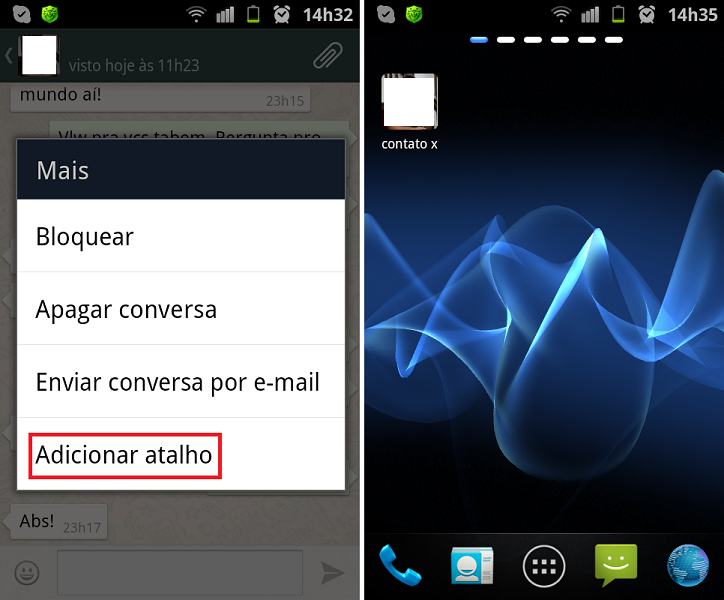
Crie o atalho do contato selecionado na tela principal do seu smartphone (Foto: Reprodução/Thiago Bittencourt)
Tem dúvidas sobre o WhatsApp? Comente no Fórum do TechTudo!
Até o próximo Melhor do Planeta
Fonte: http://www.techtudo.com.br/dicas-e-tutoriais/noticia/2013/04/como-adicionar-um-atalho-para-uma-conversa-do-whatsapp.html

0 comentários:
Postar um comentário